Requisitos do sistema
Este capítulo lista os requisitos mínimos do sistema para trabalhar com o ARR (Azure Remote Rendering).
PC de desenvolvimento
- Windows 10 versão 1903 ou superior ou Windows 11.
- Drivers de vídeo atualizados.
- Opcional: decodificador de vídeo de hardware H265, se você quiser usar a visualização local do conteúdo renderizado remotamente (por exemplo, no Unity).
Importante
O Windows Update nem sempre apresenta os drivers de GPU mais recentes. Acesse o site do fabricante da GPU para obter os drivers mais recentes:
A tabela a seguir lista as GPUs que dão suporte à decodificação de vídeo de hardware H265.
| Fabricante da GPU | Modelos com suporte |
|---|---|
| NVIDIA | Verifique a Matriz de suporte do NVDEC na parte inferior desta página. A sua GPU precisa de um SIM na coluna H.265 4:2:0 8 bits. |
| AMD | GPUs com pelo menos a versão 6 do Unified Video Decoder da AMD. |
| Intel | Skylake e CPUs mais recentes |
Embora o codec H265 correto possa estar instalado, as propriedades de segurança nas DLLs do codec poderão causar falhas na inicialização do codec. O Guia de solução de problemas descreve as etapas para resolver esse problema. O problema de DLL só pode ocorrer ao usar o serviço em um aplicativo da área de trabalho, por exemplo, no Unity.
Plataformas e dispositivos com suporte
- 64-Bit Windows 10
- Windows 11 de 64 bits
- HoloLens 2
- Meta Quest 2 (Visualização Pública)
- Meta Quest Pro (Visualização Pública)
Windows Desktop
Requisitos e limitações:
- Não há suporte para versões do Windows de 32 bits.
- Você precisa instalar o Pacote Redistribuível do Microsoft Visual C++ mais recente para poder executar qualquer aplicativo do Azure Remote Rendering.
- Sem suporte para VR. Há suporte apenas para a associação de gráficos de simulação.
- Somente a API de renderização DX11 tem suporte.
É importante usar o codec HEVC mais recente, pois as versões mais recentes têm melhorias significativas na latência. Para verificar qual versão está instalada no seu dispositivo:
- Inicie a Microsoft Store.
- Clique no botão "Biblioteca" na parte inferior esquerda.
- Encontre as Extensões de vídeo HEVC do fabricante do dispositivo na lista. Se não estiverem listadas nas atualizações, significa que a versão mais recente já está instalada. Caso contrário, clique no botão Obter atualizações e aguarde a instalação.
- Verifique se o codec listado tem pelo menos a versão 1.0.21821.0.
- Selecione a entrada Extensões de vídeo HEVC do fabricante do dispositivo na lista.
- Role para baixo até a seção Informações Adicionais.
- Verifique a entrada Versão instalada.
HoloLens 2
Requisitos e limitações:
- Há suporte para o OpenXR do Unity (Unity 2020 ou mais recente) e o Plug-in do Windows XR (somente para Unity 2020).
- Não há suporte para a renderização a partir das câmeras de foto/vídeo.
- Somente a API de renderização DX11 tem suporte.
Quest 2 e Quest Pro
Importante
Atualmente, o suporte para a Solicitação 2 e o Quest Pro está em Visualização Pública.
Essa funcionalidade é fornecida sem um Contrato de Nível de Serviço e, portanto, não é recomendada para cargas de trabalho de produção. Alguns recursos podem não ter suporte ou podem ter recursos limitados.
Para obter mais informações, consulte Termos de Uso Complementares de Versões Prévias do Microsoft Azure.
Requisitos e limitações:
- A versão mínima do Unity com suporte é 2020.3.
- Há suporte apenas para o plug-in OpenXR do Unity.
- É recomendável usar o Pipeline de Renderização Universal (URP) do Unity.
- Há suporte apenas para a API de renderização do Vulkan. O suporte para OpenGL não está disponível.
- A Biblioteca de Autenticação da Microsoft (MSAL) não funciona para dispositivos Quest.
- Quando um dispositivo Quest entra em suspensão e é acordado novamente, o conteúdo remoto pode não ser retomado ou levar muito tempo para ser recuperado.
- Não há suporte para a ferramenta ArrInspector.
Confira a página de configuração do Unity para obter mais detalhes.
Rede
Uma conexão de rede estável e de baixa latência é essencial para uma boa experiência do usuário.
Confira o capítulo dedicado para requisitos de rede.
Para solucionar problemas de rede, veja o Guia de solução de problemas.
Firewall de rede
As máquinas virtuais do Azure Remote Rendering usam endereços IP compartilhados dos seguintes intervalos de IP:
| Nome | Region | Prefixo de IP |
|---|---|---|
| Leste da Austrália | australiaeast | 20.53.44.240/28 |
| Leste dos EUA | eastus | 20.62.129.224/28 |
| Leste dos EUA 2 | eastus2 | 20.49.103.240/28 |
| Japan East | japaneast | 20.191.165.112/28 |
| Norte da Europa | northeurope | 52.146.133.64/28 |
| Centro-Sul dos Estados Unidos | southcentralus | 20.65.132.80/28 |
| Sudeste Asiático | southeastasia | 20.195.64.224/28 |
| Sul do Reino Unido | uksouth | 51.143.209.144/28 |
| Europa Ocidental | westeurope | 20.61.99.112/28 |
| Oeste dos EUA 2 | westus2 | 20.51.9.64/28 |
Verifique se os firewalls (no dispositivo, dentro de roteadores etc.) não bloqueiam estes intervalos de IP e os seguintes intervalos de portas:
| Porta | Protocolo | Allow |
|---|---|---|
| 49152-65534 | TCP/UDP | Saída |
Software
O seguinte software deve ser instalado:
- A versão mais recente do Visual Studio 2019 (download)
- Ferramentas do Visual Studio para Realidade Misturada. Especificamente, as seguintes instalações de carga de trabalho são obrigatórias:
- Desenvolvimento para desktop com C++
- Desenvolvimento da UWP (Plataforma Universal do Windows)
- SDK do Windows 10.0.18362.0 (download)
- Para trabalhar com o repositório de exemplos:
- Git (download)
- Plug-in do Git LFS (download)
- Opcional: para exibir o fluxo de vídeo do servidor em um computador desktop, você precisa das Extensões de vídeo HEVC (link da Microsoft Store). Verifique se a versão mais recente está instalada procurando atualizações na Microsoft Store.
Unity
Para desenvolvimento com o Unity, instale uma versão compatível com o Unity (download). É recomendável usar o Hub do Unity para gerenciar instalações.
Importante
Além das versões com suporte mencionadas abaixo, confira a página de problemas conhecidos do Unity.
Lembre-se de incluir os seguintes módulos na instalação do Unity:
- UWP – Suporte ao Build da Plataforma Universal do Windows
- IL2CPP – Suporte ao Build do Windows (IL2CPP)
Unity 2019
As versões 2019.3 ou 2019.4 LTS são compatíveis com o Unity 2019. No entanto, para trabalhar com a versão do OpenXR do plug-in, é necessária uma versão baseada na versão 2020.
O ARR para Unity 2019 é compatível com a integração de XR interna para a Windows Mixed Reality e a nova estrutura do plug-in do SDK do XR.
Unity 2020
Para o Unity 2020, use a versão mais recente do Unity 2020.3.
Importante
Ao trabalhar com a versão OpenXR do plug-in, é preciso verificar se o URP (Pipeline de Renderização Universal) tem a versão 10.5.1 ou superior. Para verificar isso, abra o Gerenciador de Pacotes do no menu do Windows do Unity e confira a seção RP Universal: 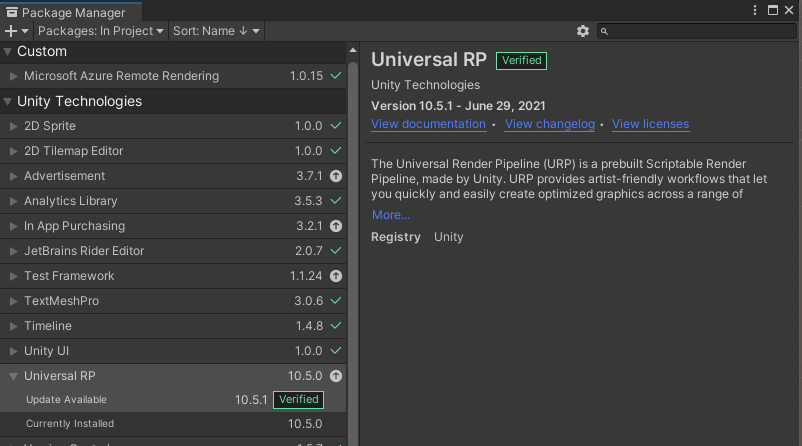
Unity 2021
Para o Unity 2021, use a versão mais recente do Unity 2021.3.
Diferenças entre o WMR e o OpenXR
No Unity 2019 e no Unity 2020, você ainda pode escolher entre o plug-in do WMR (Windows Mixed Reality) e do OpenXR. O WMR foi preterido para o Unity 2021 e versões posteriores. Uma limitação conhecida da versão do WMR é que ela não funciona no espaço de cores linear.